Vamos a aprender como añadir nuestra cuenta de microsoft exchange en nuestro móvil android. Es un proceso muy sencillo, en el que solo hay que seguir los siguientes pasos.
1. Nos vamos a ajustes de nuestro teléfono.
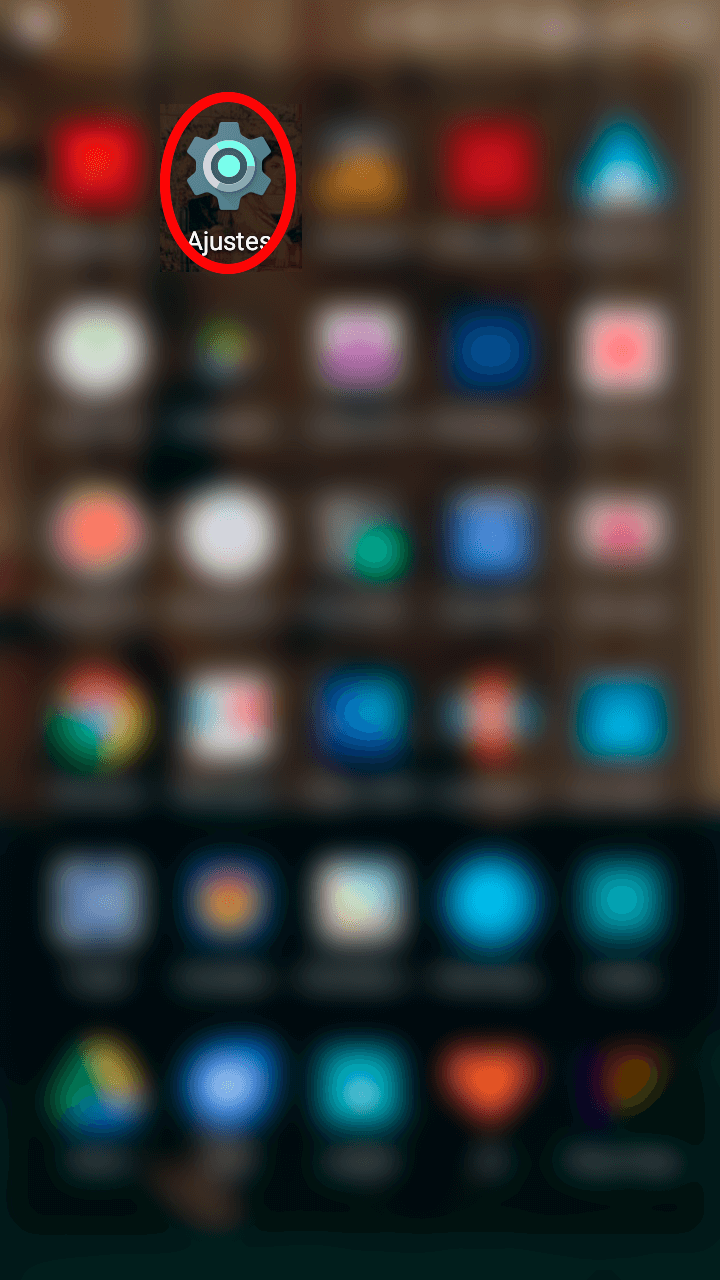
2. Dentro de ajustes, pulsamos en el apartado cuentas
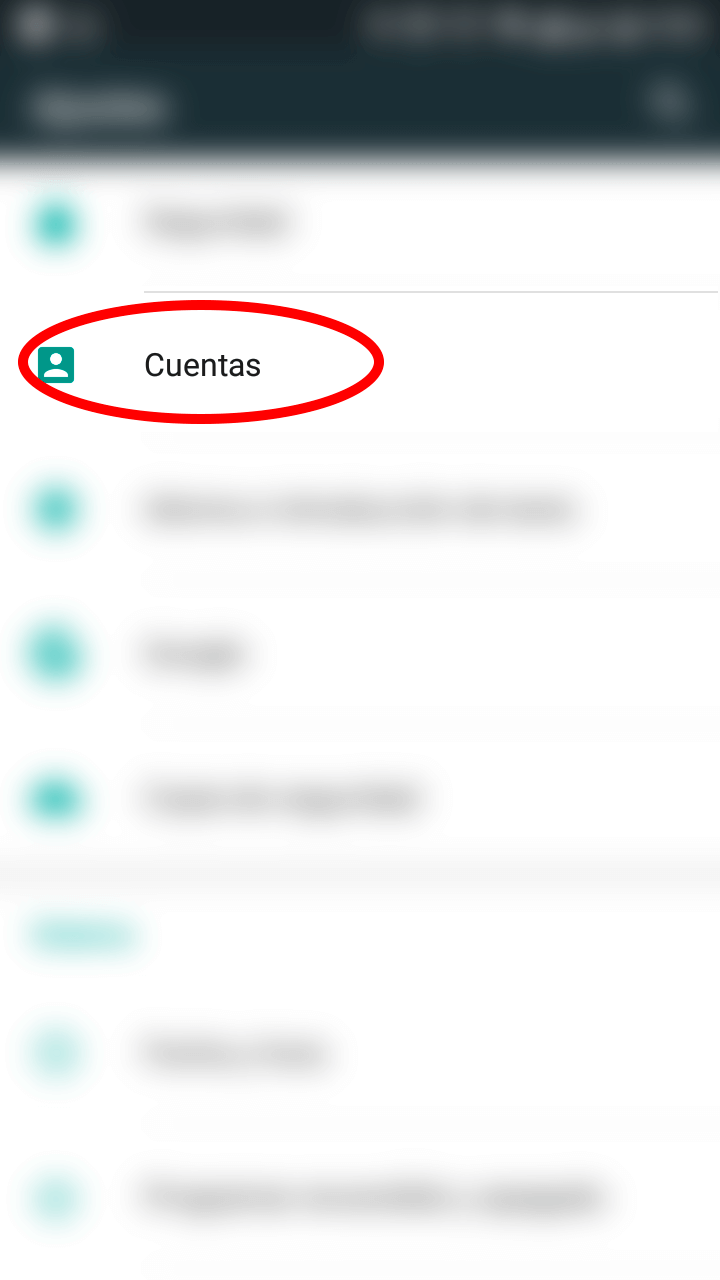
3. Ahora pulsamos en añadir cuenta
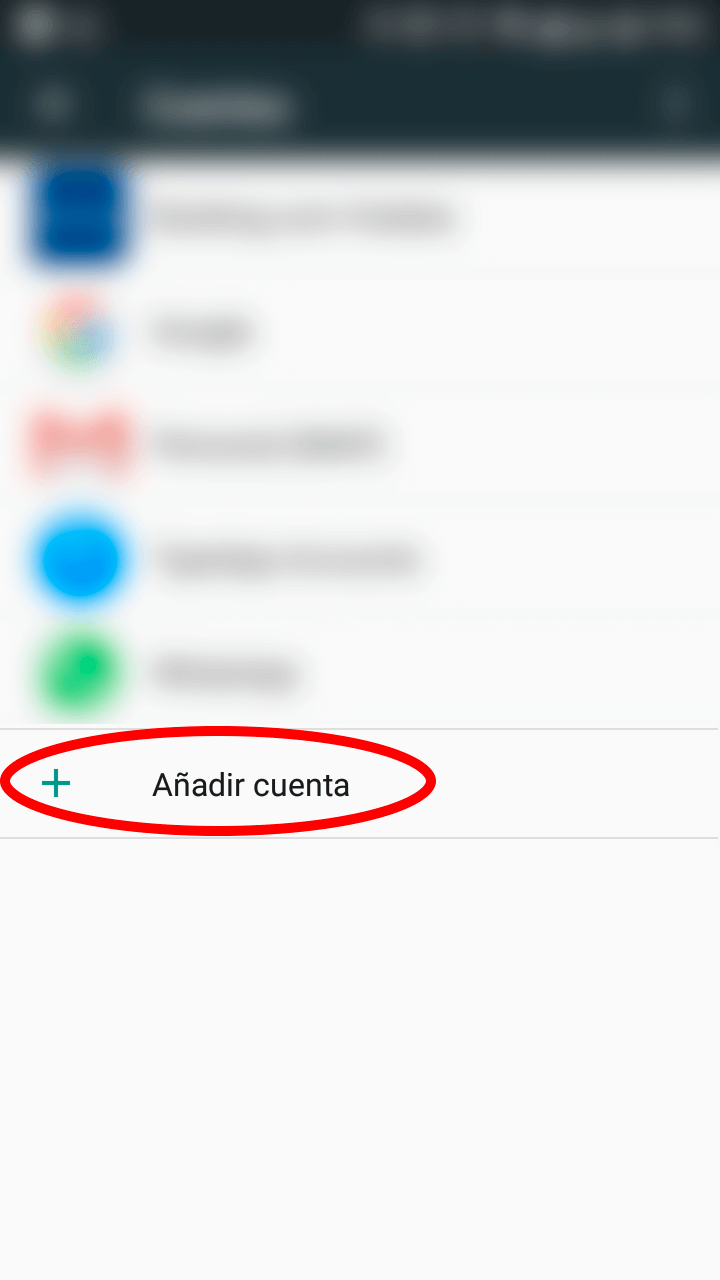
4. En la lista que nos aparece, seleccionamos Exchange
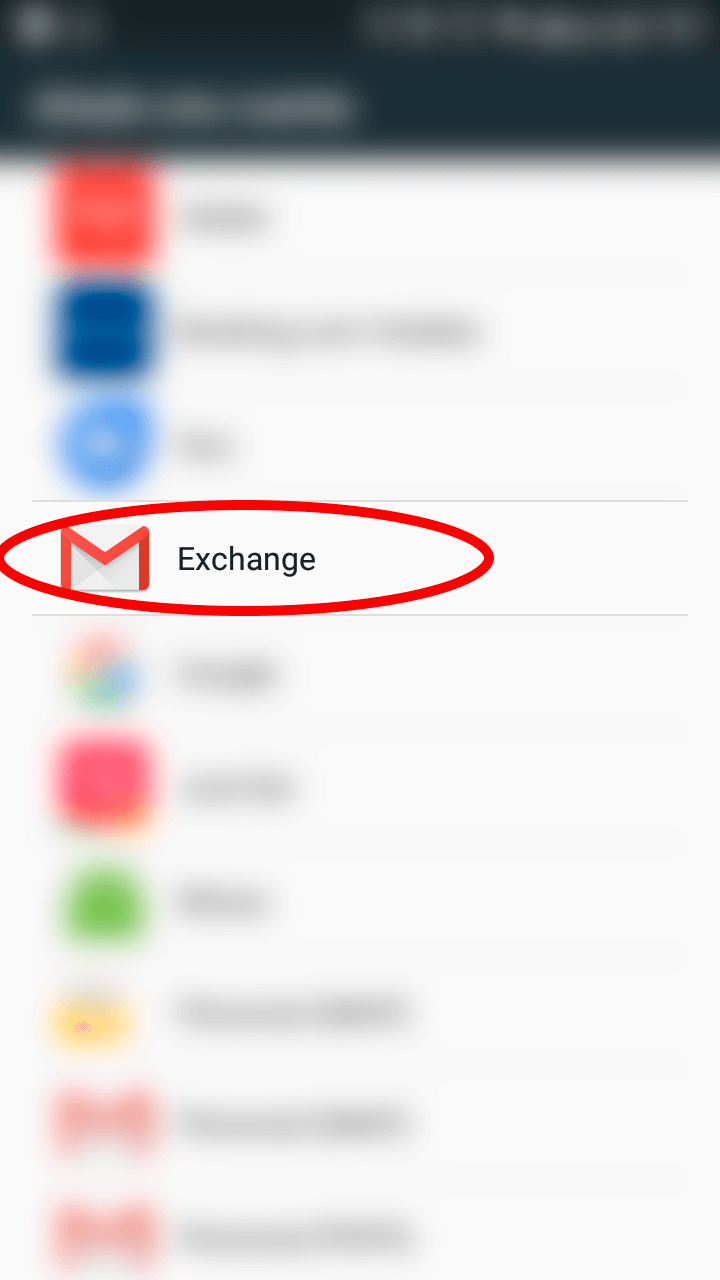
5. En esta pantalla que nos aparece ponemos nuestra dirección de correo y le damos a siguiente
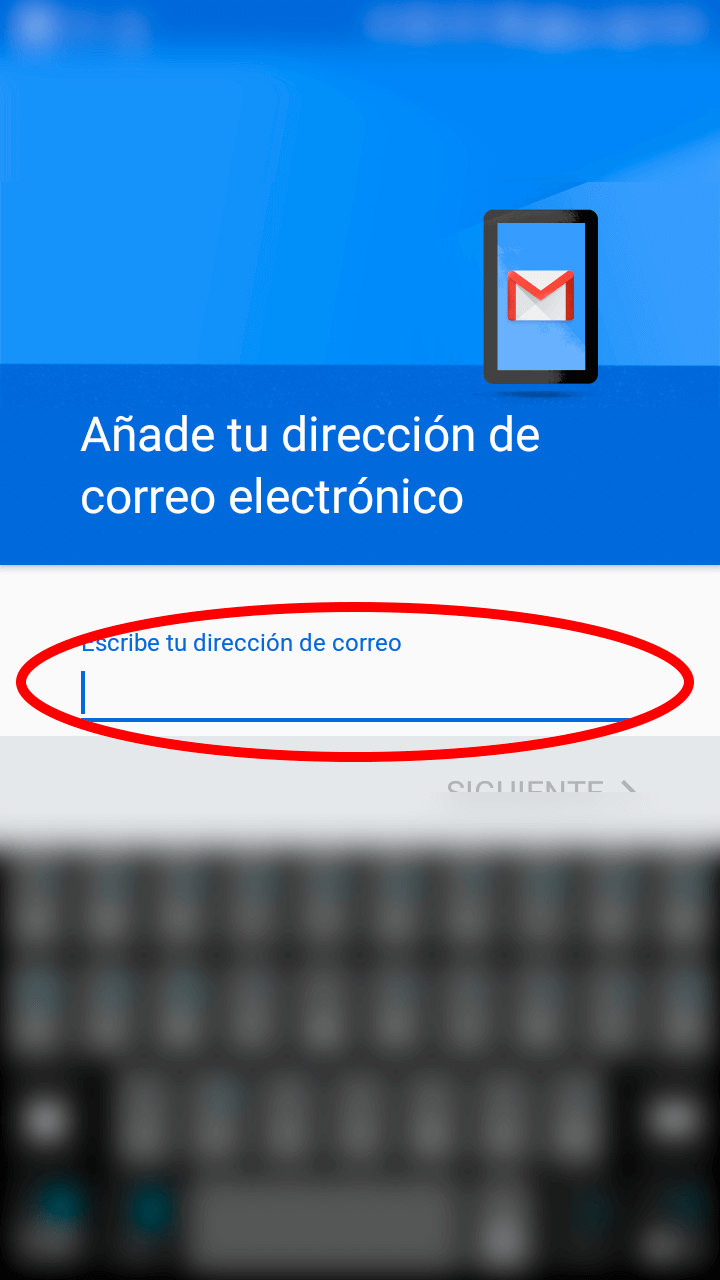
6. En la siguiente pantalla ponemos la contraseña, pulsamos en siguiente y dejamos que carguen los datos de nuestra cuenta de manera automática, puede que nos salga una pantalla con los datos de nuestro servidor, el puerto y el tipo de autenticación, si nos aparece, solo tenemos que pulsar en aceptar
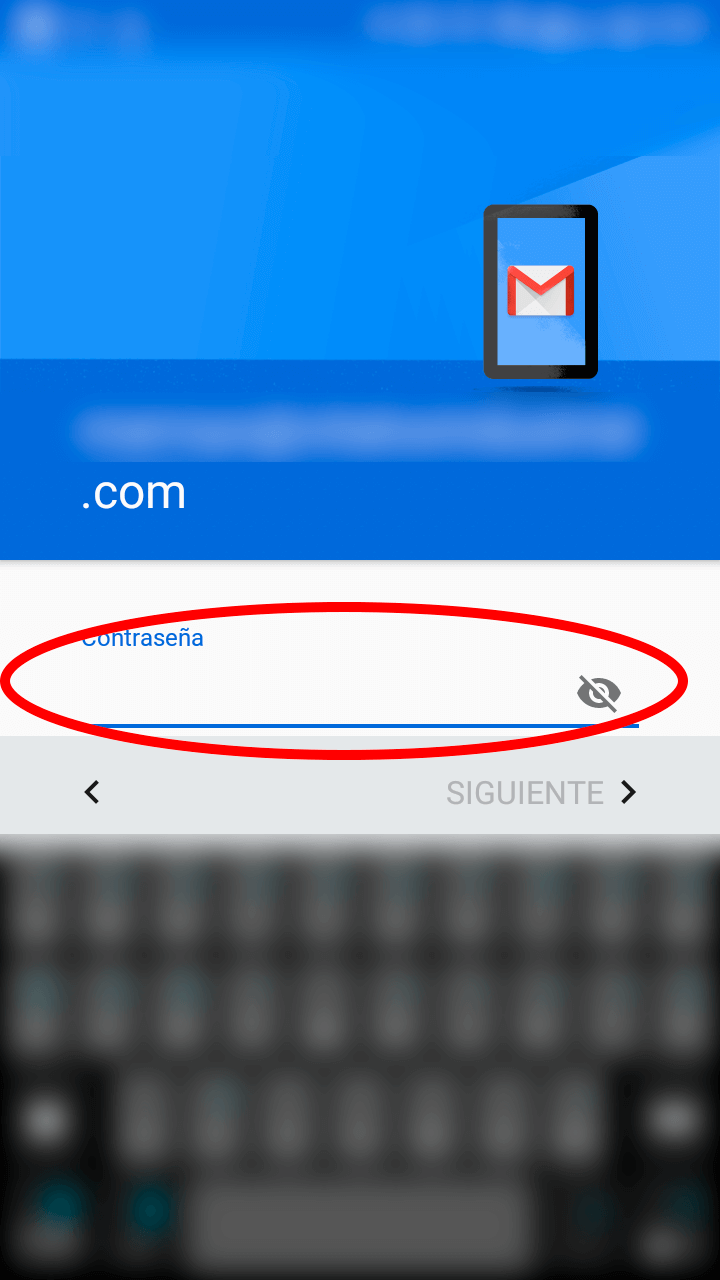
7. Si nos sale esta pantalla en la que nos pide permiso para enviar datos a la dirección de autodiscover de outlook, le damos a aceptar
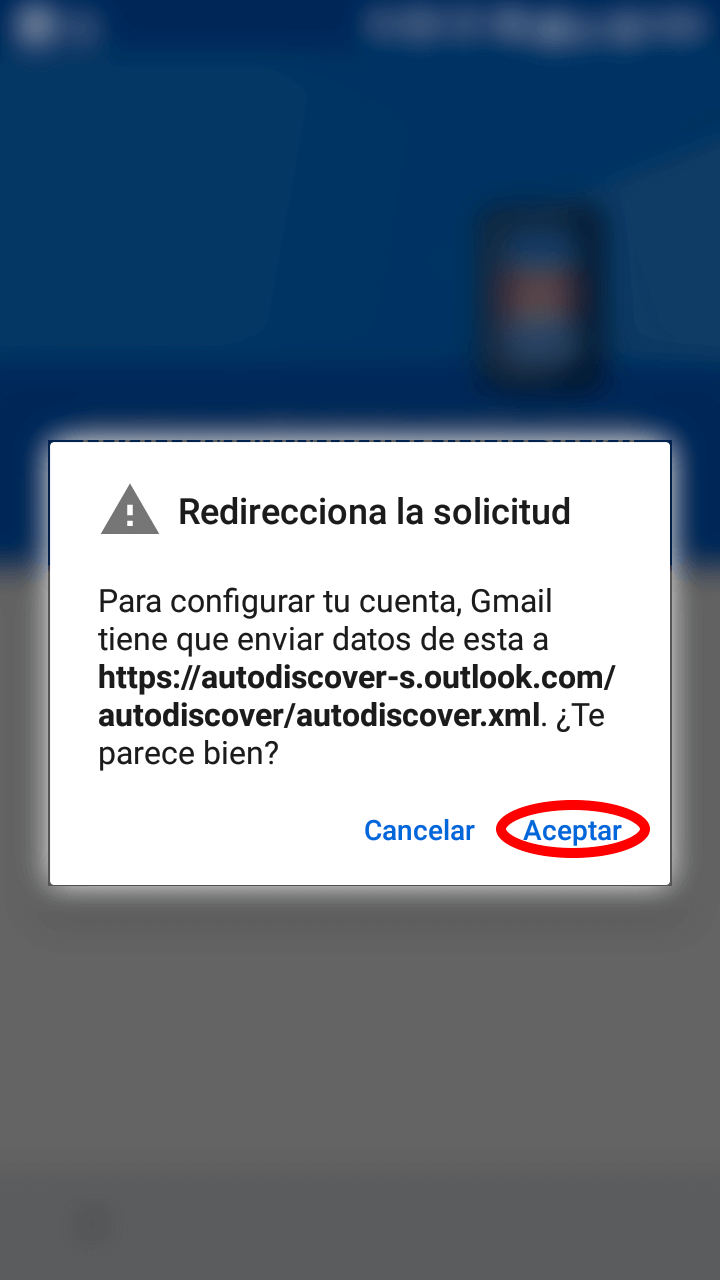
8. Ahora nos va a pedir permiso para que el servidor de office365 administre ciertas funciones de seguridad de manera remota, en la activación nos saldran dos ventanas distintas:
a. En la primera nos avisa, y solo le tenemos que dar a aceptar
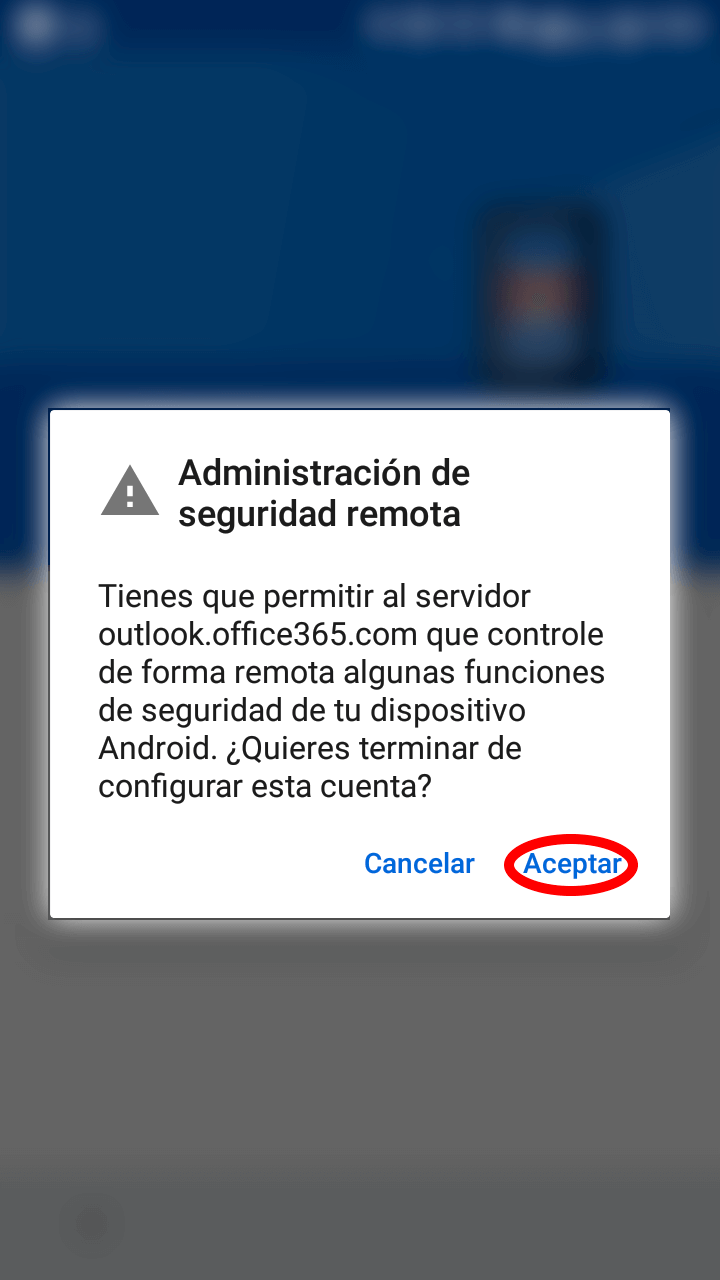
b. En esta segunda ventana, nos indica cuales van a ser las funciones de seguridad a las que va a tener acceso el servivor de office365, le damos a activar
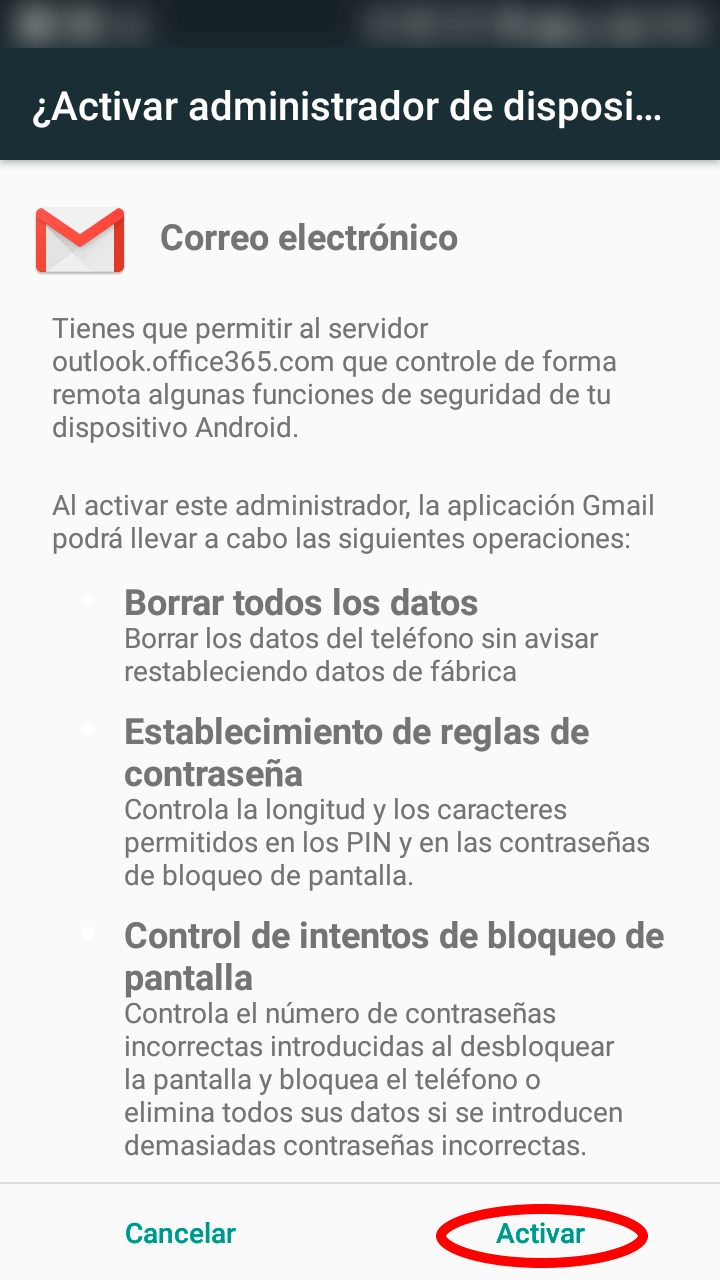
9. Si hemos llegado a esta pantalla es que todo ha ido bien, hay que poner el nombre de la cuenta, que se mostrará en los mensaje que enviemos, una vez puesto le damos a siguiente
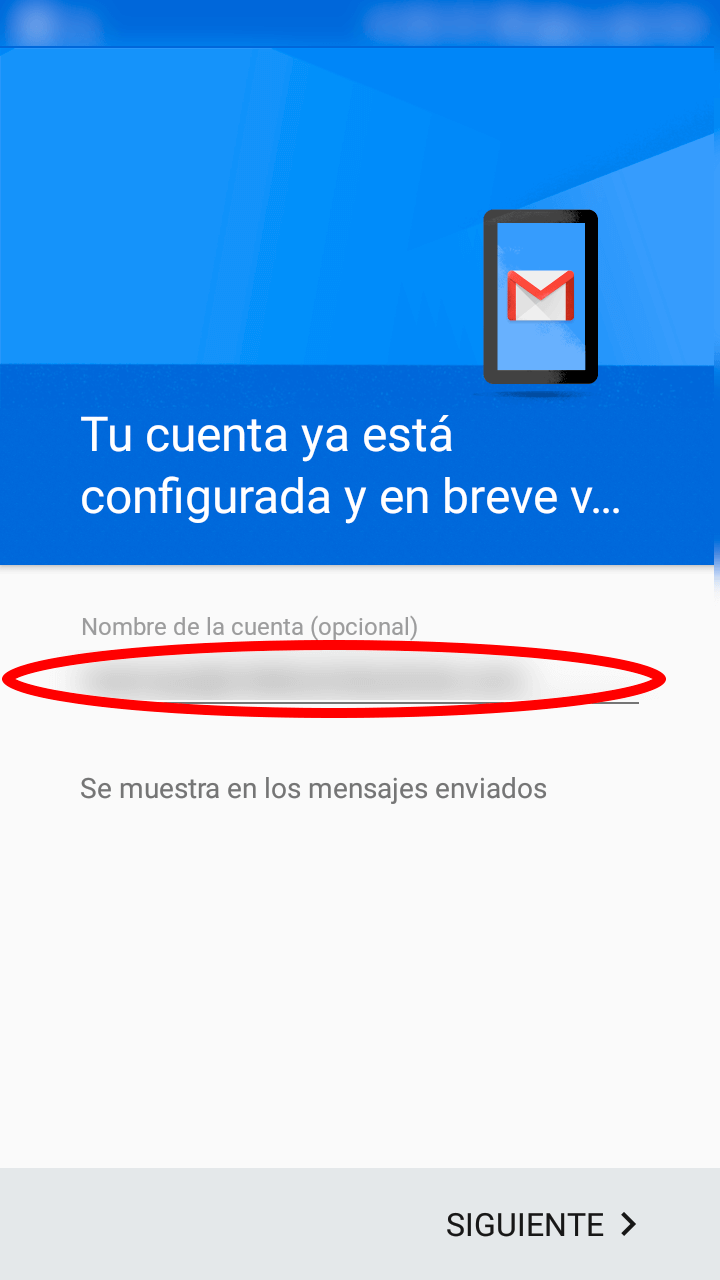
10. Por último puede que nuestro teléfono nos pida permisos, le daremos a aceptar en todos los mensajes que salgan
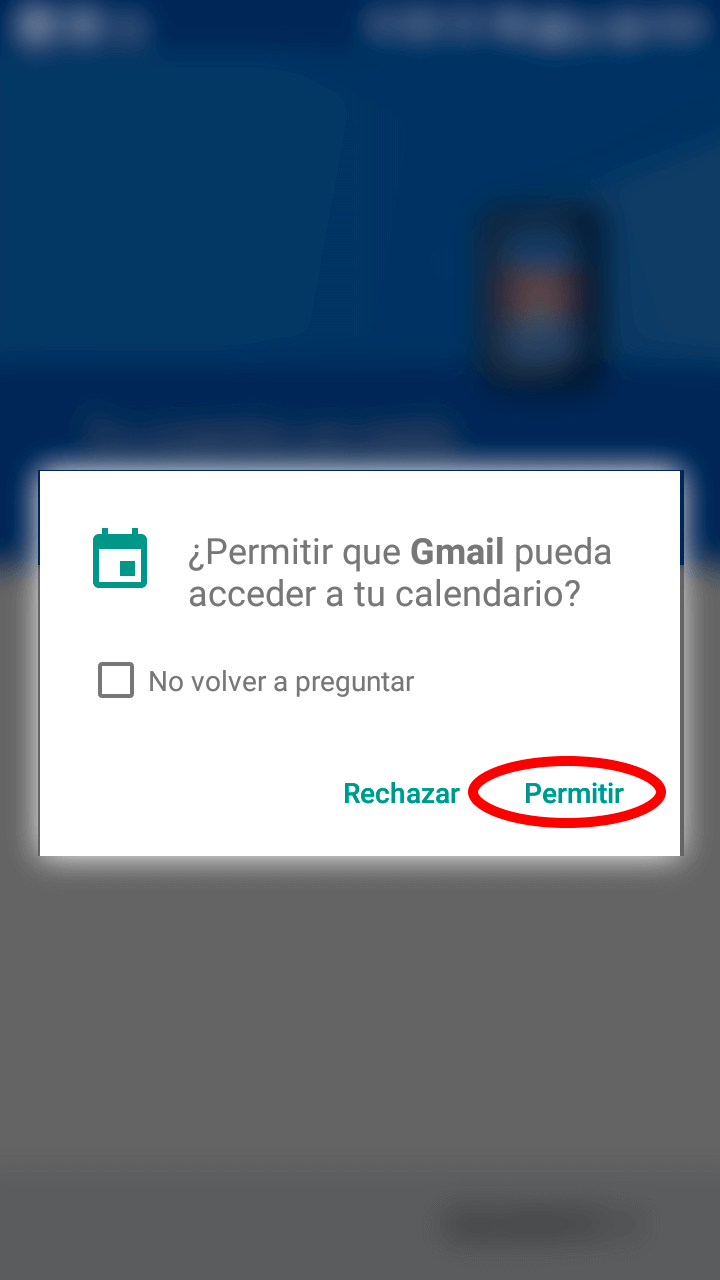
Y siguiendo estos sencillos pasos ya tendremos nuestra cuenta configurada en el teléfono. Ahora para ver nuestros emails, tenemos que ir a la aplicación de gmail y seleccionar la cuenta que queremos ver.